
Hướng dẫn cách chỉnh sửa, cắt, xoay ảnh bằng Google Photos trên điện thoại, máy tính dễ dàng và nhanh chóng. Click để theo dõi bài viết!
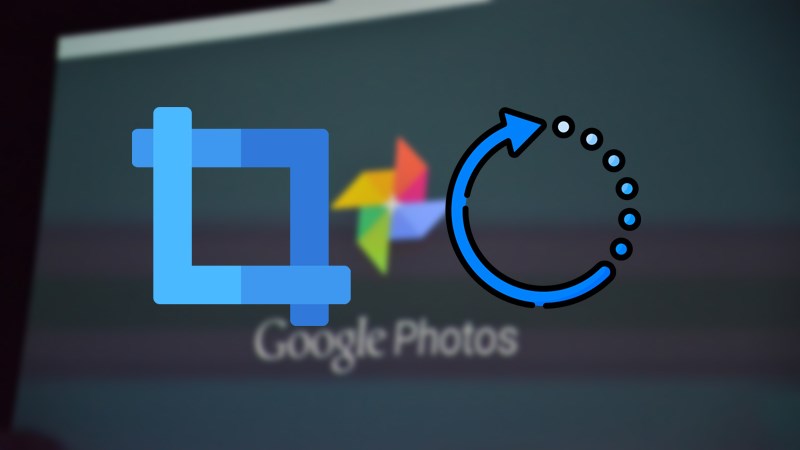
Cách chỉnh sửa, cắt, xoay ảnh bằng Google Photos trên điện thoại, máy tính
Bài hướng dẫn được thực hiện trên điện thoại iPhone 8 Plus hệ điều hành iOS và Laptop Dell hệ điều hành Windows. Các dòng điện thoại khác, hệ điều hành Android và máy tính hệ điều hành macOS bạn thực hiện tương như nhé!
Mở ứng dụng Google Photos > Chọn ảnh mà bạn muốn chỉnh sửa > Chọn vào biểu tượng Chỉnh sửa.
Bước 1: Mở ứng dụng Google Photos.
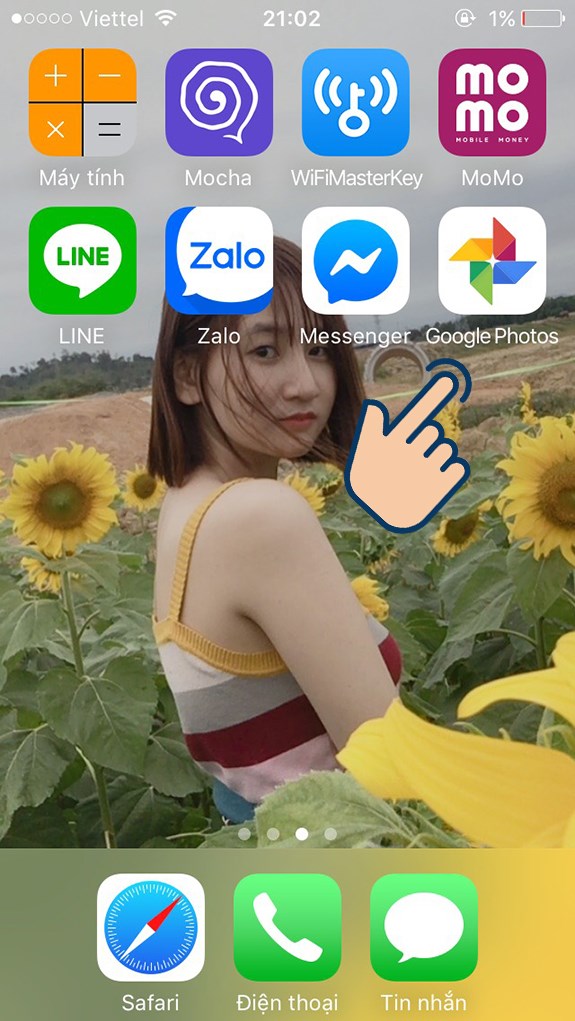
Mở ứng dụng Google Photos.
Bước 2: Chọn ảnh mà bạn muốn chỉnh sửa.
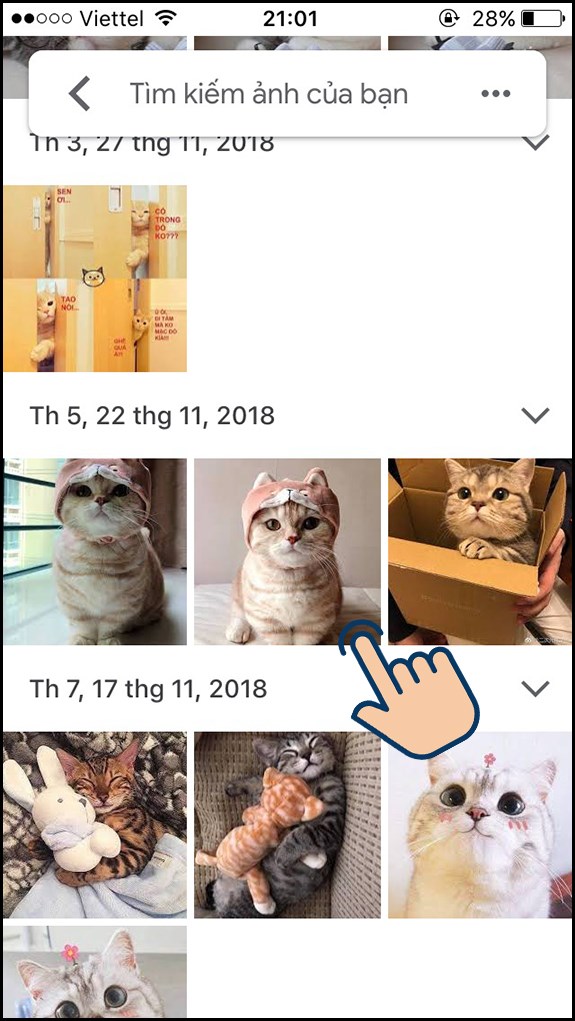
Chọn ảnh mà bạn muốn chỉnh sửa.
Bước 3: Sau đó nhấp vào biểu tượng Chỉnh sửa.

Nhấp vào biểu tượng Chỉnh sửa.
Bước 4: Tại đây bạn có thể chọn vào biểu tượng Bộ lọc, sau đó nhấn vào gam màu mà bạn thích để điều chỉnh màu sắc cho bức ảnh của bạn.
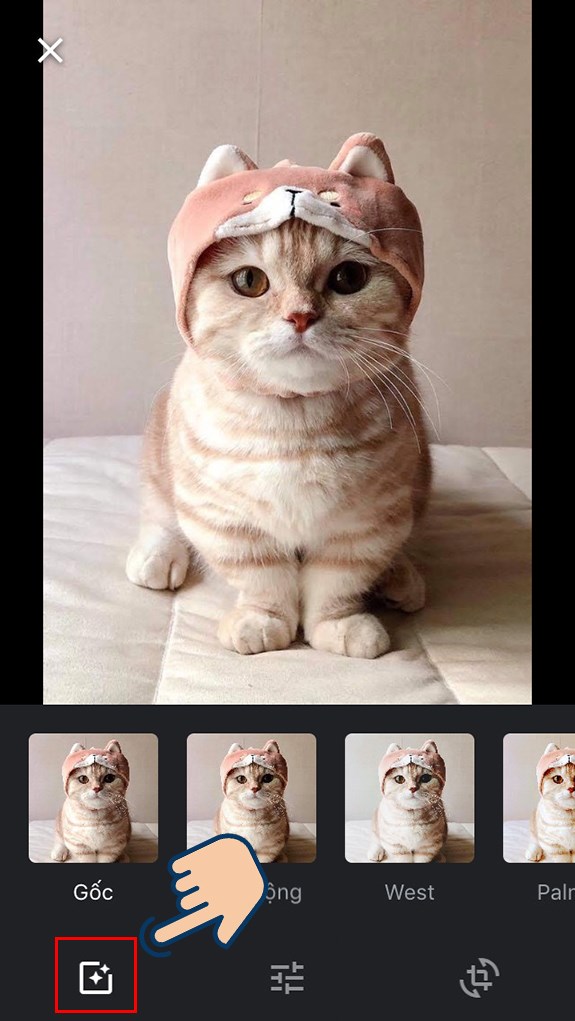
Chọn vào biểu tượng Bộ lọc, sau đó nhấn vào gam màu mà bạn thích để điều chỉnh màu sắc cho bức ảnh
Bước 5: Chọn vào biểu tượng Chỉnh sửa, tại đây bạn có thể điều chỉnh Độ sáng và Màu sắc mà bạn thích.
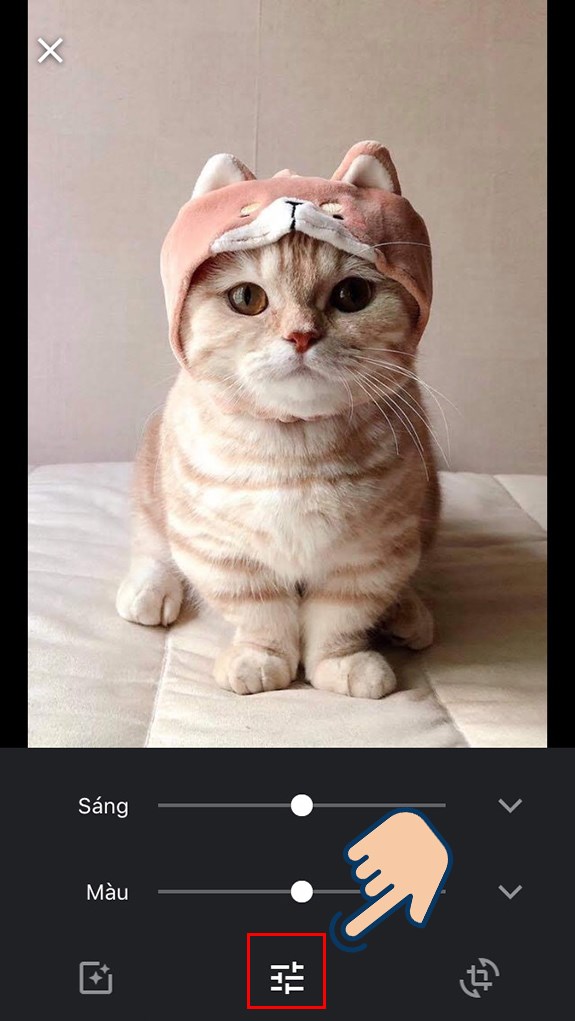
Chọn vào biểu tượng Chỉnh sửa, tại đây bạn có thể điều chỉnh Độ sáng và Màu sắc mà bạn thích.
Bước 6: Ở biểu tượng Cắt & Xoay hãy kéo dấu chấm 4 góc của bức ảnh đến vị trí thích hợp để cắt ảnh.
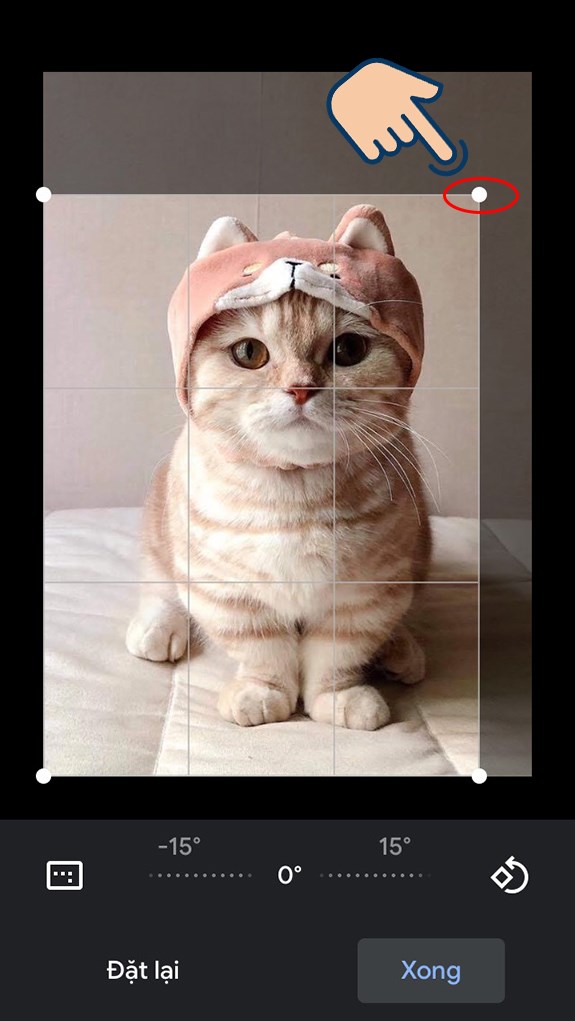
Ở biểu tượng Cắt & Xoay hãy kéo dấu chấm 4 góc của bức ảnh đến vị trí thích hợp để cắt ảnh.
Bước 7: Nhấn vào biểu tượng Xoay ảnh để xoay bức ảnh của bạn.
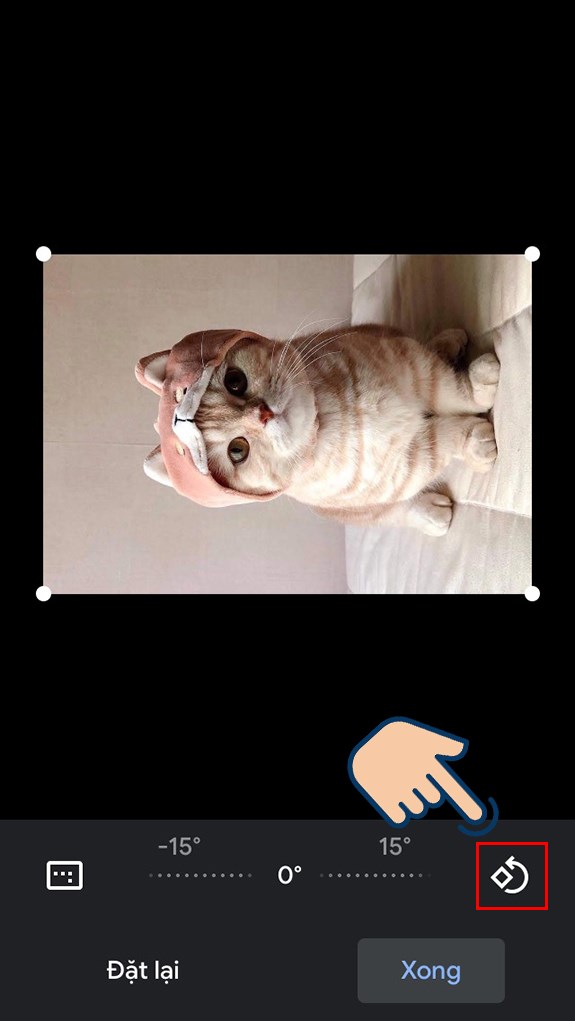
Nhấn vào biểu tượng Xoay ảnh để xoay bức ảnh của bạn.
Bước 8: Sau khi chỉnh sửa bức ảnh như mong muốn bản thân, bạn hãy nhấn vào Xong để lưu chỉnh sửa.
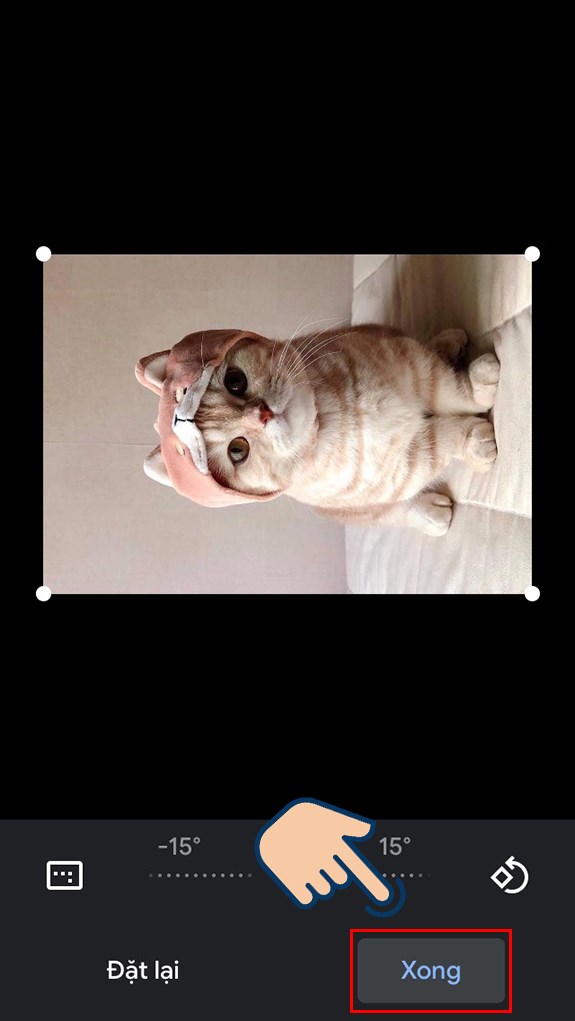
Nhấn vào Xong để lưu chỉnh sửa.
Vào trang web Google Photos > Chọn vào ảnh cần chỉnh sửa > Nhấp vào biểu tượng Chỉnh sửa.
Bước 1: Đầu tiên bạn hãy vào trang web Google Photos, tại đây hãy chọn vào ảnh mà bạn muốn chỉnh sửa.
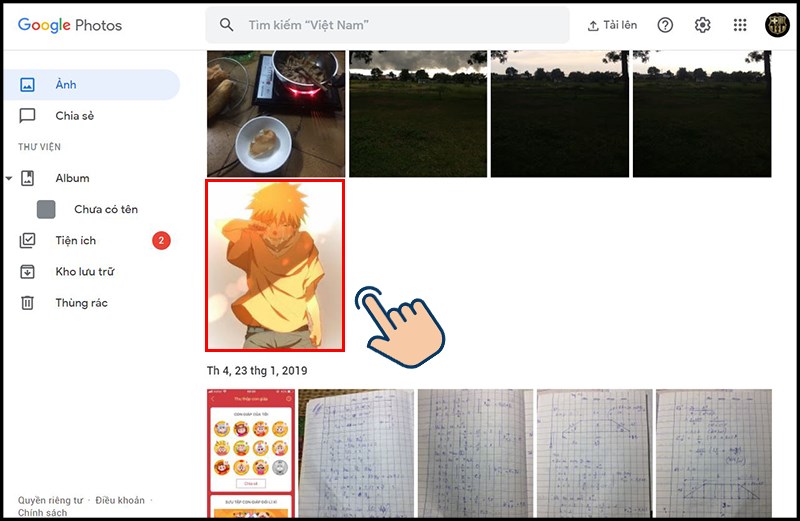
Đầu tiên bạn hãy vào trang web Google Photos, tại đây hãy chọn vào ảnh mà bạn muốn chỉnh sửa.
Bước 2: Nhấp vào biểu tượng Chỉnh sửa.
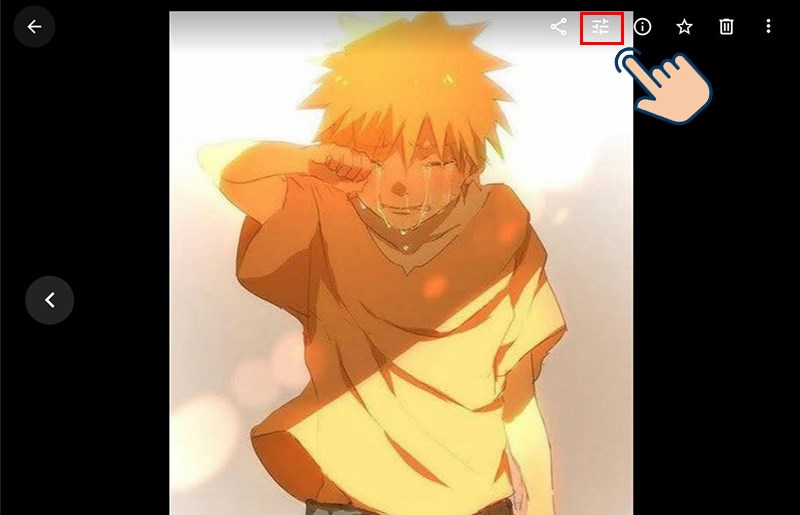
Nhấp vào biểu tượng Chỉnh sửa.
Bước 3: Tại mục Bộ lọc bạn có thể chọn màu mà bạn thích.
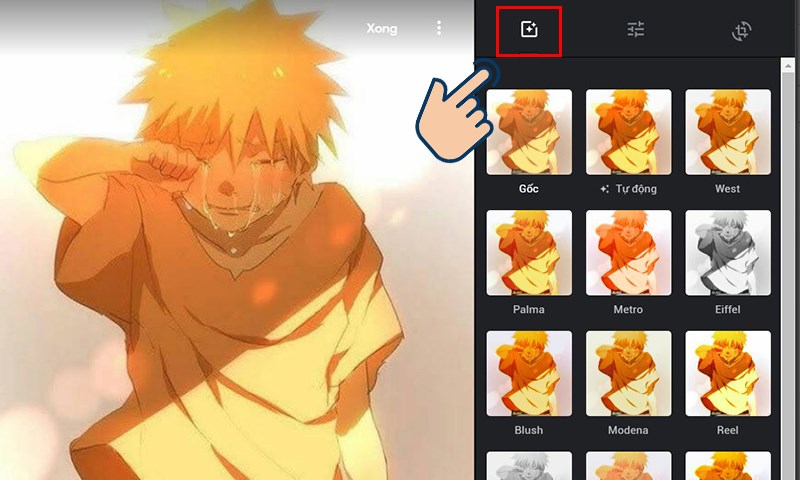
Tại mục Bộ lọc bạn có thể chọn màu mà bạn thích.
Bước 4: Tại mục Điều chỉnh cơ bản, bạn có thể điều chỉnh Độ sáng, Màu, Độ chi tiết cho bức ảnh.
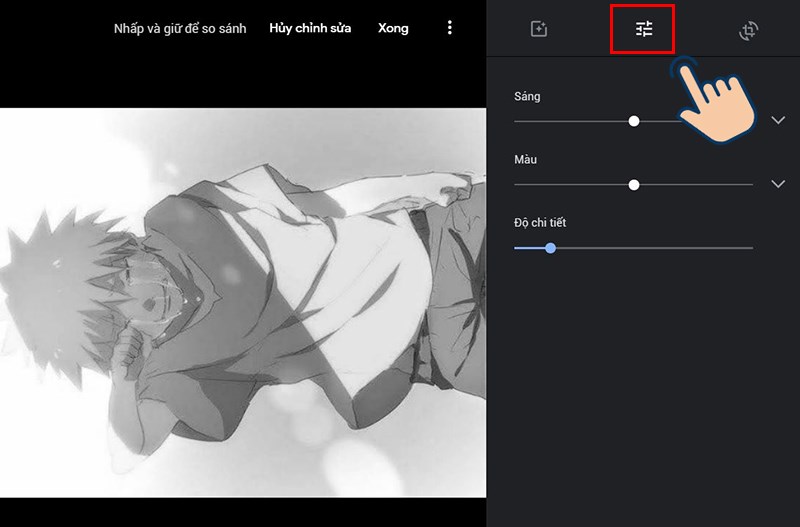
Tại mục Điều chỉnh cơ bản, bạn có thể điều chỉnh Độ sáng, Màu, Độ chi tiết cho bức ảnh.
Bước 5: Tại mục Căt & Xoay, bạn có thể cắt ảnh bằng cách kéo các cạnh của bức ảnh.
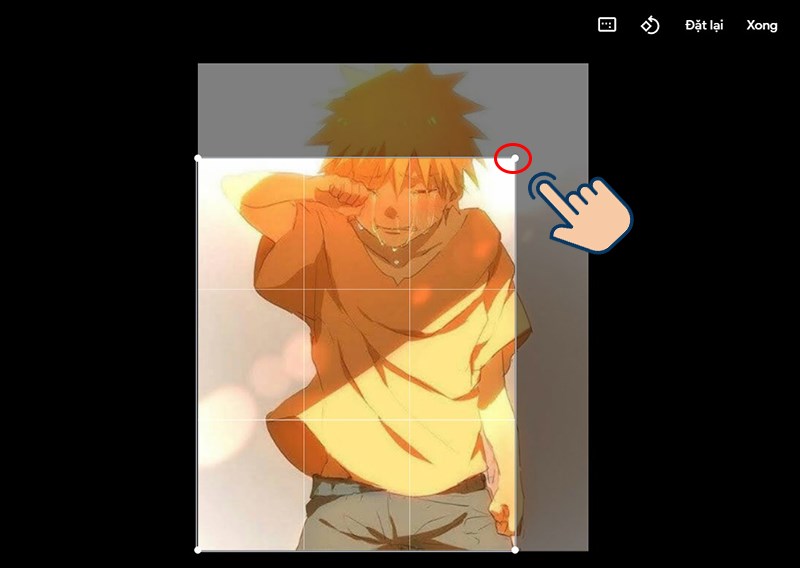
Tại mục Căt & Xoay, bạn có thể cắt ảnh bằng cách kéo các cạnh của bức ảnh.
Bước 6: Chọn vào biểu tượng Xoay để xoay ảnh theo mong muốn của bạn.
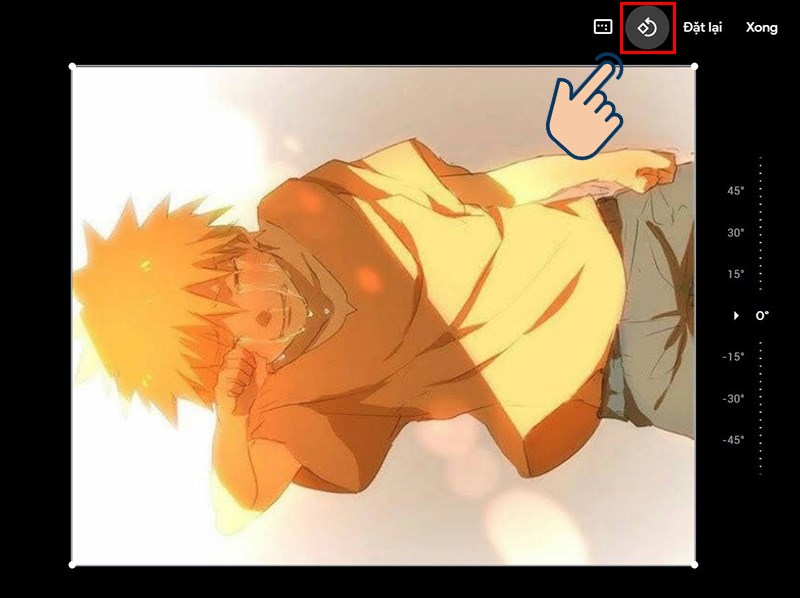
Chọn vào biểu tượng Xoay để xoay ảnh theo mong muốn của bạn.
Bước 7: Chọn Xong sau khi chỉnh sửa bức ảnh đúng như mong muốn của bạn.

Chọn Xong sau khi chỉnh sửa bức ảnh đúng như mong muốn của bạn.
Trên đây là cách chỉnh sửa, cắt, xoay ảnh bằng Google Photos trên điện thoại, máy tính đơn giản và dễ dàng nhất. Hy vọng bài viết sẽ giúp ích cho bạn. Chúc các bạn thành công!
Nguồn tham khảo: https://support.google.com/photos
Trung tâm bảo hành có bán linh kiện và dịch vụ chính hãng, gọi là có ngay hỗ trợ miễn phí, bảo hành suốt đời.